PDF ఫైల్లను సవరించడానికి అప్లికేషన్ కోసం చూస్తున్నారా? ప్రయత్నించండి PDF స్టూడియో , ఇది బహుళ-ప్లాట్ఫారమ్, నమ్మదగిన Adobe Acrobat ప్రత్యామ్నాయ సాఫ్ట్వేర్. ప్రధాన లక్షణాలలో PDF విలీనం, టెక్స్ట్ మానిప్యులేటింగ్, సంతకాన్ని జోడించడం, స్కాన్ నుండి PDFని సృష్టించడం మరియు మరిన్ని ఉన్నాయి.
మీరు ఆదర్శవంతమైన PDF ఎడిటర్ కోసం శోధిస్తున్నట్లయితే, మీరు ఇన్స్టాల్ చేయాలి PDF స్టూడియో మీ సిస్టమ్లో తక్కువ ఖర్చు అవుతుంది, త్వరిత లోడ్ సమయం మరియు వినియోగదారు-స్నేహపూర్వక ఇంటర్ఫేస్ ఉంటుంది.
ఈ కథనంలో, మీరు మీ సిస్టమ్లో PDFలను ఎలా సవరించవచ్చో మేము మీకు మార్గనిర్దేశం చేస్తాము PDF స్టూడియో . కాబట్టి, మిమ్మల్ని మార్గదర్శకాల వైపు తీసుకెళ్దాం.
PDF స్టూడియోను ఎలా ఇన్స్టాల్ చేయాలి
దీనితో PDF ఫైల్లను సవరించడం ప్రారంభించడానికి PDF స్టూడియో , క్రింద పేర్కొన్న దశలను అనుసరించండి:
దశ 1: PDF స్టూడియోని డౌన్లోడ్ చేయండి
ముందుగా, మీరు యొక్క తాజా వెర్షన్ను డౌన్లోడ్ చేసుకోవాలి PDF స్టూడియో అధికారిక నుండి మీ PCలో వెబ్సైట్ .
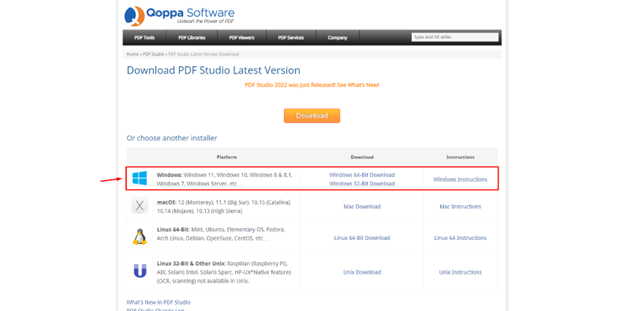
MacOS మరియు Linux ఆపరేటింగ్ సిస్టమ్ కోసం కూడా PDF స్టూడియో అందుబాటులో ఉంది.
దశ 2: PDF స్టూడియోను ఇన్స్టాల్ చేయండి
విజయవంతంగా డౌన్లోడ్ చేసిన తర్వాత PDF స్టూడియో , మీరు అప్లికేషన్ను ఇన్స్టాల్ చేయడానికి ఇన్స్టాలేషన్ ఫైల్ను అమలు చేయవచ్చు.
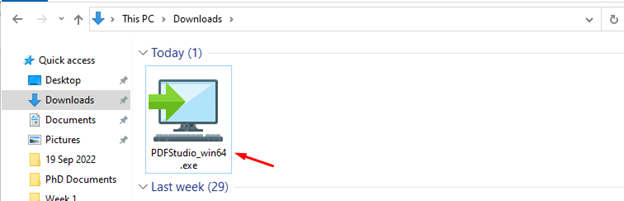
ముందుగా, మీ భాషను ఎంచుకోండి, అది డిఫాల్ట్గా ఇంగ్లీషుకు సెట్ చేయబడింది, డిఫాల్ట్తో వెళ్లి, ఎంచుకోండి అలాగే .
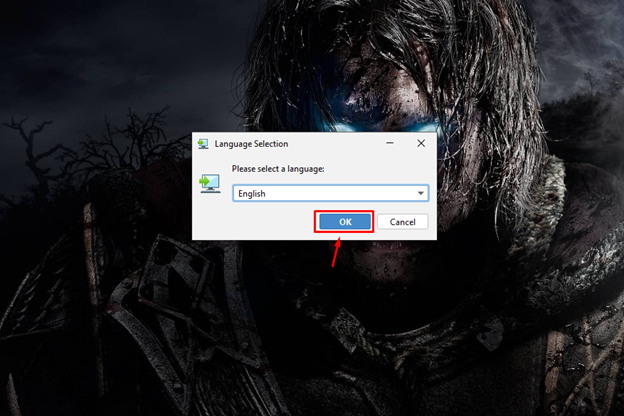
ఇది లాంచ్ చేస్తుంది PDF స్టూడియో మీరు క్లిక్ చేసిన తర్వాత మిమ్మల్ని ప్రధాన ఇన్స్టాలేషన్ ప్రాసెస్కి తీసుకెళ్లే సెటప్ తరువాత బటన్.
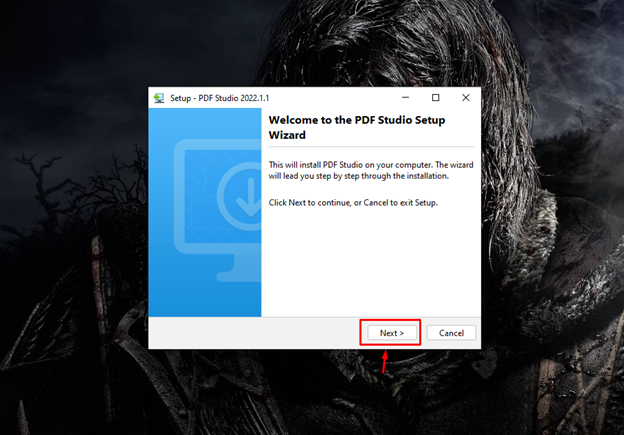
లైసెన్స్ ఒప్పందం ప్రకారం, మీరు నిబంధనలు మరియు షరతులను అంగీకరించాలి మరియు తర్వాత తదుపరి దశకు వెళ్లాలి తరువాత బటన్.
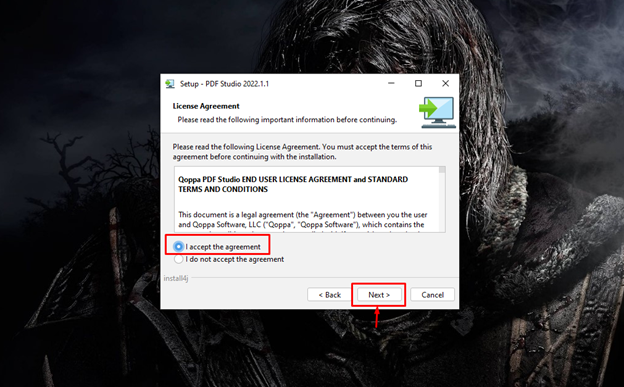
మీరు ఇన్స్టాల్ చేయడానికి డెస్టినేషన్ ఫోల్డర్ను కూడా అందించాలి PDF స్టూడియో మీ PCలో.
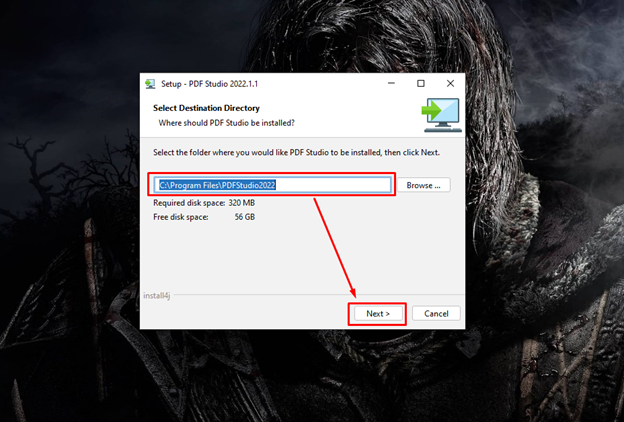
కేవలం, స్క్రీన్ సూచనలను అనుసరించండి.
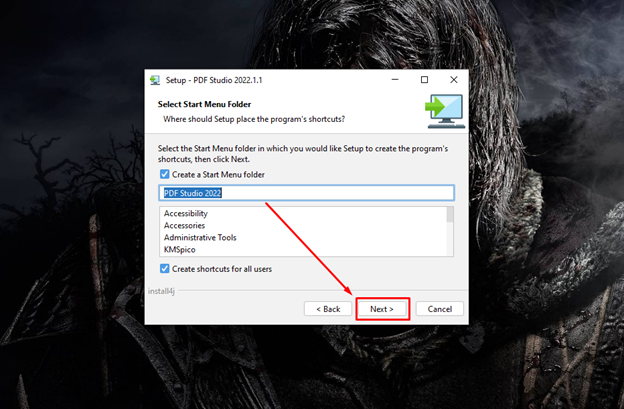
తదుపరి దశలో ఫైల్ అసోసియేషన్లను ఎంచుకోండి, ఇది అనుమతిస్తుంది PDF స్టూడియో మీ సిస్టమ్లో వివిధ ఫార్మాట్ల ఫైల్లను తెరవడానికి.
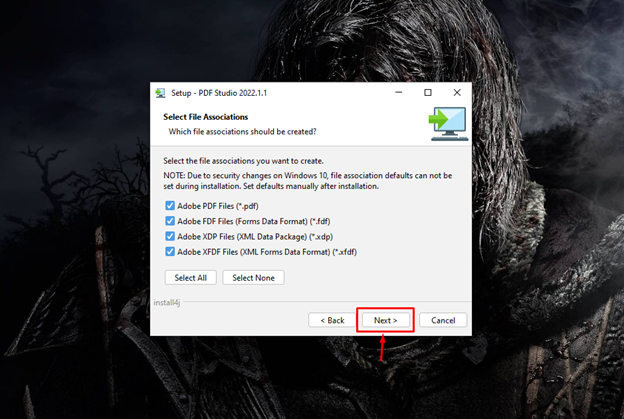
మీ సిస్టమ్లో డెస్క్టాప్ సత్వరమార్గాన్ని సృష్టించడానికి డిఫాల్ట్ ఎంపికను ఎంచుకోండి మరియు ఎంచుకోండి తరువాత ముందుకు వెళ్లడానికి బటన్.
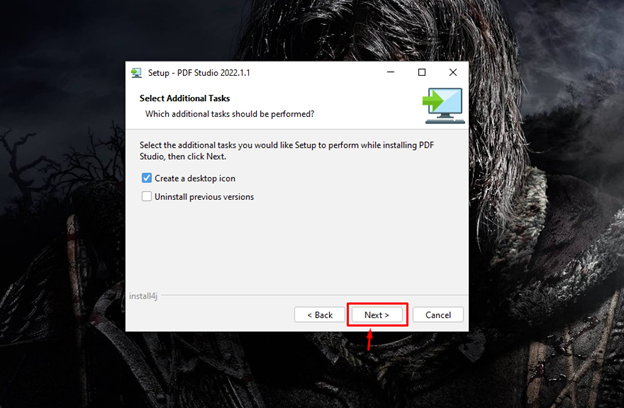
ఇది యొక్క సంస్థాపనను పూర్తి చేస్తుంది PDF స్టూడియో మీ సిస్టమ్లో మరియు మీరు తప్పక ఎంచుకోవాలి ముగించు సెటప్ను పూర్తి చేయడానికి బటన్.

దశ 3: PDF స్టూడియోని అమలు చేయండి
ఎగువ సెటప్ ప్రక్రియ స్వయంచాలకంగా ప్రారంభమవుతుంది PDF స్టూడియో మీ డెస్క్టాప్లో అప్లికేషన్. అయితే, మీరు అప్లికేషన్ను మూసివేస్తే, మీరు అప్లికేషన్ శోధన నుండి దాన్ని మళ్లీ అమలు చేయవచ్చు.
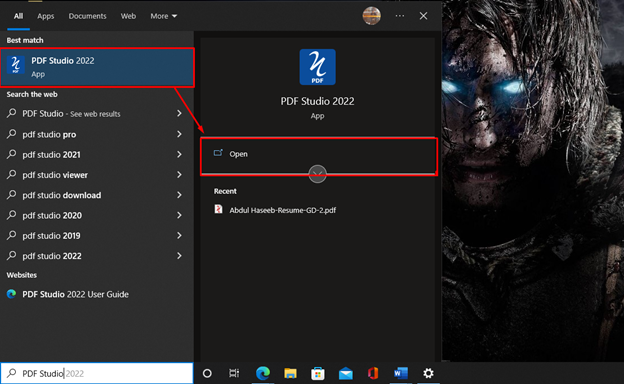
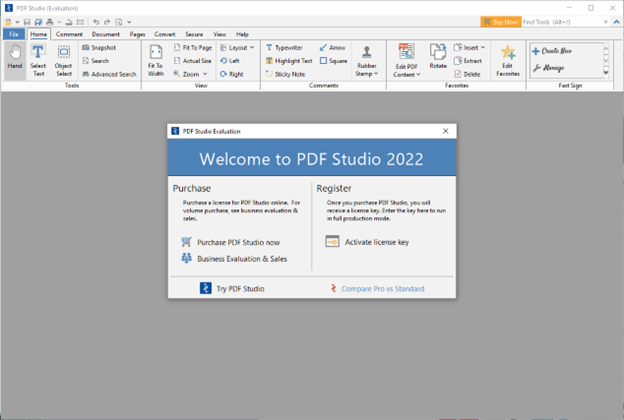
PDF స్టూడియోతో PDF ఫైల్లను ఎలా సవరించాలి
ఒక సా రి PDF స్టూడియో ఇన్స్టాల్ చేయబడింది, మీరు ఏదైనా PDF పత్రాన్ని తెరవడం ద్వారా PDF ఫైల్లను సవరించడం ప్రారంభించవచ్చు PDF స్టూడియో .
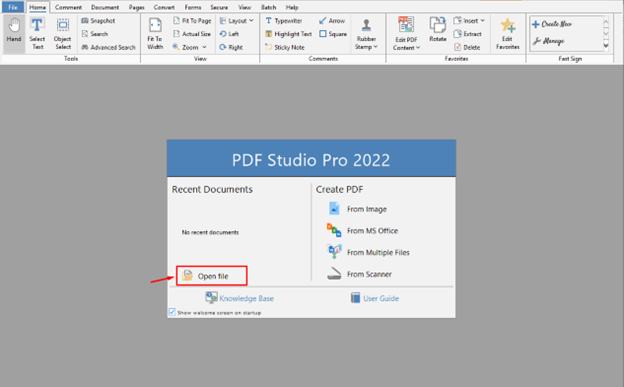
PDF స్టూడియో కింది కీలక సవరణ లక్షణాలను కలిగి ఉంది:
- వచనాన్ని సవరించడం
- చిత్రాన్ని జోడించడం మరియు భర్తీ చేయడం
- చెక్బాక్స్లు
- డ్రాప్డౌన్ మెనులను ఉపయోగించడం
- సంతకాన్ని సృష్టించడం మరియు జోడించడం
PDF స్టూడియోలో సవరణ ఎంపికను ప్రారంభిస్తోంది
ముందుగా, ఏదైనా PDF ఫైల్ని తెరవండి:
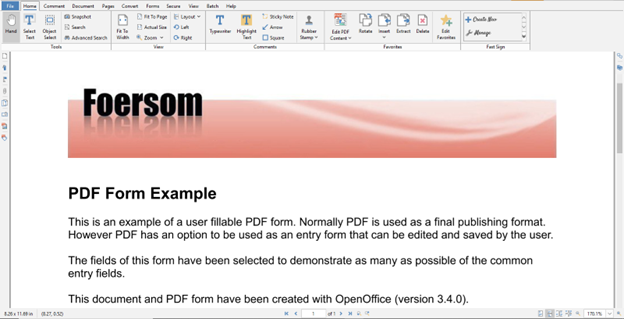
మీరు PDF ఫైల్ను తెరిచినప్పుడు, మీకు ఒక ఎంపిక కనిపిస్తుంది PDF కంటెంట్ని సవరించండి మరియు మీరు తప్పనిసరిగా PDF పత్రాలను సవరించడం ప్రారంభించడానికి ఎంపికపై క్లిక్ చేయాలి PDF స్టూడియో .
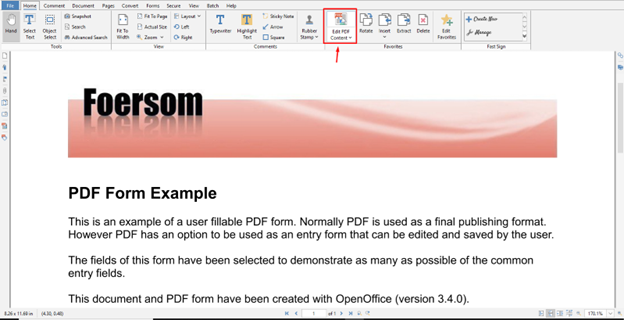
ఎడిటింగ్ ఎంపిక ఇప్పుడు ప్రారంభించబడింది, మీరు ఫైల్ యొక్క సవరించగలిగే అంశాల చుట్టూ నీలి పెట్టెలను చూడవచ్చు.
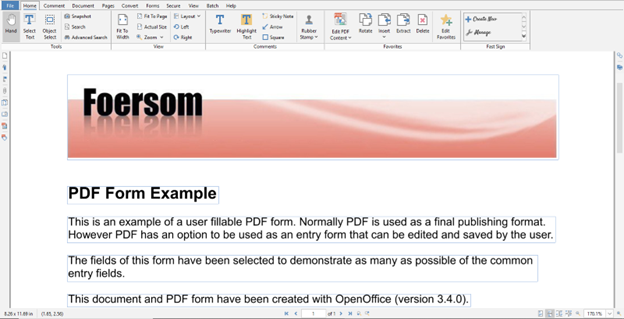
వచనాన్ని సవరించడం
ఏదైనా PDF ఫైల్లో టెక్స్ట్ చాలా ముఖ్యమైన భాగం. సవరణ ఫంక్షన్ని ప్రారంభించిన తర్వాత మీ PDFలో నీలం రంగు పెట్టెలు కనిపించడాన్ని మీరు చూసినట్లయితే, మీరు PDF ఫైల్ను సవరించగలరు. ప్రతి నీలి పెట్టెలో, మీరు వచనాన్ని విడిగా సవరించాలి. ఉదాహరణకు, నేను వచనాన్ని మార్చాను 'PDF ఫారమ్ ఉదాహరణ' కు 'PDF ఉదాహరణ' .
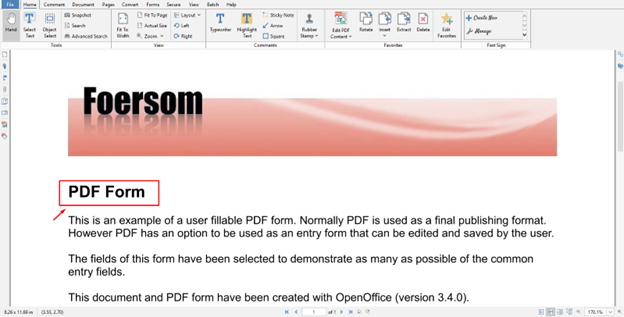
చిత్రాన్ని జోడించడం మరియు భర్తీ చేయడం
మీరు చిత్రాన్ని జోడించవచ్చు లేదా భర్తీ చేయవచ్చు; చిత్రాన్ని భర్తీ చేయడానికి, చిత్రంపై కుడి క్లిక్ చేసి, ఎంచుకోండి చిత్రాన్ని భర్తీ చేయండి చిత్రాన్ని భర్తీ చేసే ఎంపిక.
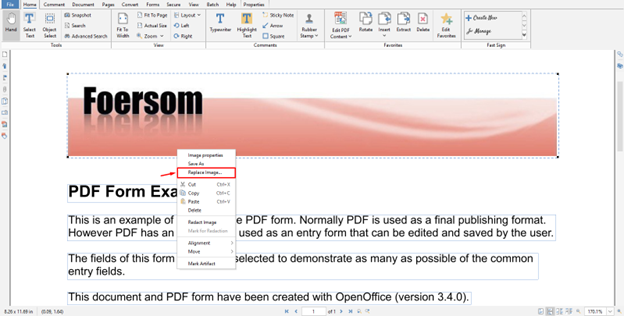
చెక్బాక్స్లు
PDF ఫైల్లో కొన్ని చెక్బాక్స్లు ఉంటే, మీరు ఏదైనా పెట్టెపై క్లిక్ చేయడం ద్వారా వాటిని సులభంగా చెక్/టిక్ చేయవచ్చు.
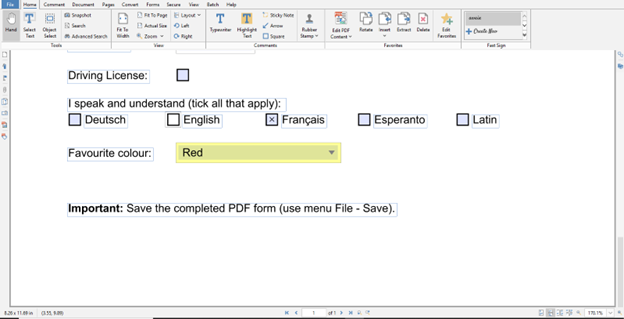
నేను తనిఖీ చేసాను లాటిన్ PDF ఫైల్లో ఎంపిక:
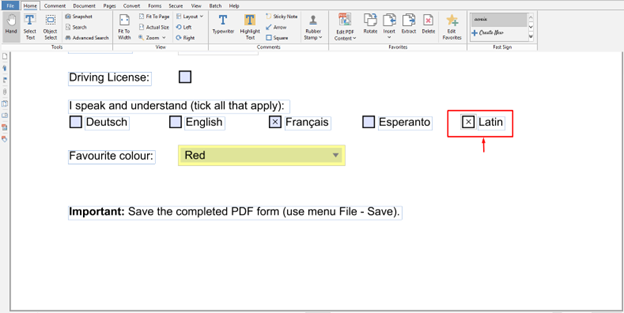
డ్రాప్డౌన్ మెనులను ఉపయోగించడం
మీ PDF ఫైల్ అనేక ఇతర ఎంపికలను కలిగి ఉంటే; ఉదాహరణకు: డ్రాప్ డౌన్ మెనూలు, దీనిని PDF స్టూడియోని ఉపయోగించి కూడా సవరించవచ్చు.
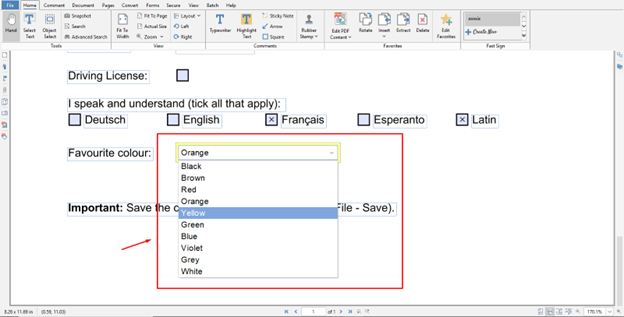
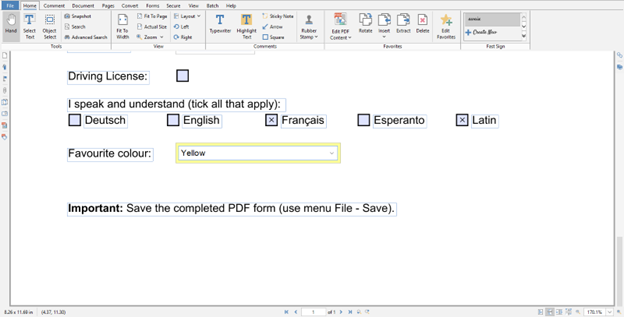
సంతకాన్ని సృష్టించడం మరియు జోడించడం
తదుపరి ఎంపిక సంతకాన్ని జోడించడం; సంతకాన్ని జోడించడానికి, దిగువ హైలైట్ చేసిన విధంగా మీరు పత్రం యొక్క కుడి వైపున చివరి ఎంపికను కనుగొనవచ్చు:
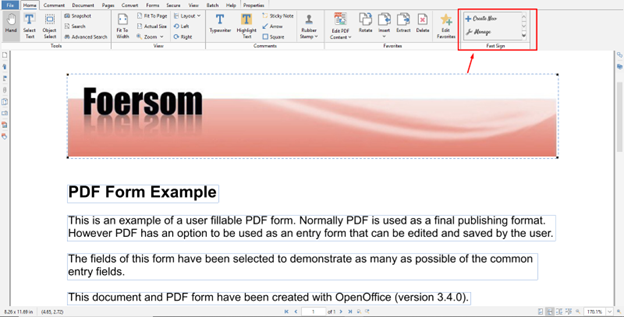
ఎంచుకోండి క్రొత్తదాన్ని సృష్టించండి కొత్త సంతకాన్ని సృష్టించే ఎంపిక.

మీ పేరును జోడించండి, ఎంచుకోండి నా సంతకాన్ని టైప్ చేయండి ఎంపిక మరియు ఎంచుకోండి అలాగే సంతకాన్ని జోడించడాన్ని నిర్ధారించడానికి బటన్.
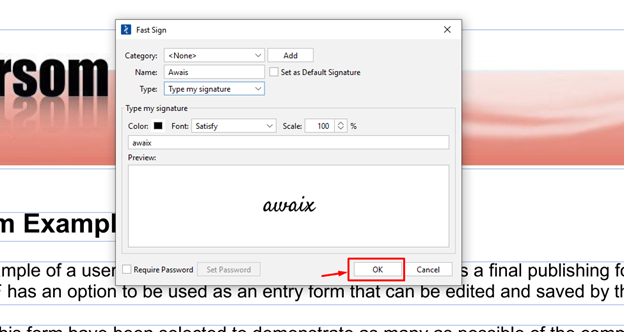
ఇది మీ PDF ఫైల్కి సంతకాన్ని జోడిస్తుంది.
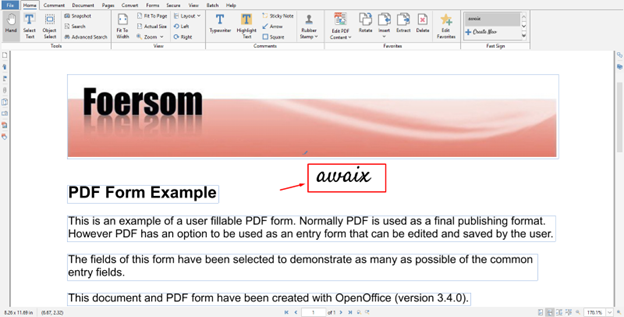
ఫైల్ను సవరించిన తర్వాత, మీరు ఫైల్ను ఉపయోగించి ఫైల్ను సేవ్ చేయవచ్చు CTRL+S కీ.
ముగింపు
PDF స్టూడియో మీ PCలో PDF పత్రాలను సవరించడానికి సరైన అప్లికేషన్. ఇది PDF పత్రాలను రూపొందించడంలో మరియు సవరించడంలో మీకు సహాయపడే అనేక లక్షణాలను కలిగి ఉంది. మీరు డౌన్లోడ్ చేయడం ద్వారా ఈ అప్లికేషన్ను మీ సిస్టమ్లో ఇన్స్టాల్ చేసుకోవచ్చు అధికారిక వెబ్సైట్ నుండి ఫైల్, దీని ఇన్స్టాలేషన్ దశలు పై మార్గదర్శకాలలో ఇప్పటికే అందించబడ్డాయి. ఇన్స్టాలేషన్ తర్వాత, మీరు తప్పనిసరిగా కొనుగోలు చేయాలి PDF స్టూడియో ప్రామాణికం లేదా PDF స్టూడియో ప్రో మీ PCలో మీ PDF ఫైల్లను సవరించడం ప్రారంభించడానికి సంస్కరణలు.